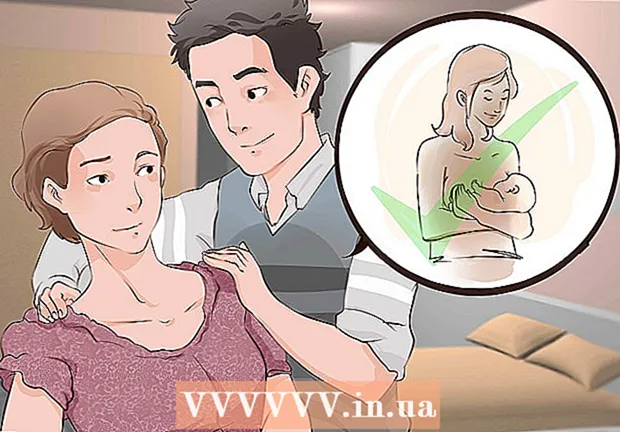நூலாசிரியர்:
Roger Morrison
உருவாக்கிய தேதி:
20 செப்டம்பர் 2021
புதுப்பிப்பு தேதி:
1 ஜூலை 2024

உள்ளடக்கம்
- அடியெடுத்து வைக்க
- 3 இன் முறை 1: உங்கள் வயர்லெஸ் கடவுச்சொல்லை மாற்றவும்
- 3 இன் முறை 2: மேக் முகவரியைத் தடு
- 3 இன் முறை 3: உங்கள் இணைய சேவை வழங்குநரை அழைக்கவும்
- உதவிக்குறிப்புகள்
மெதுவான இணைய இணைப்பை விட வெறுப்பாக எதுவும் இல்லை, குறிப்பாக இது ஒரு அண்டை, ரூம்மேட் அல்லது உங்கள் அலைவரிசையைப் பயன்படுத்தி ஊடுருவும் நபரால் ஏற்படுகிறது. பதிவிறக்கங்கள் மெதுவாக உள்ளன, வீடியோ ஸ்ட்ரீம்கள் மந்தமானவை, உங்களுக்கு பிடித்த வலைத்தளங்கள் ஏற்றுவதற்கு பல ஆண்டுகள் ஆகும். குற்றவாளியை நீங்கள் புரிந்து கொள்ள முடியாவிட்டால், அந்த பயனரை உங்கள் நெட்வொர்க்கிலிருந்து அகற்றுவது உங்கள் அலைவரிசையை மீட்டெடுப்பதற்கான ஒரே வழியாகும். உங்கள் மன அழுத்தமில்லாத உலாவலைத் தொடர தேவையற்ற விருந்தினர்களைத் தடுக்க பின்வரும் முறைகள் உதவும்.
அடியெடுத்து வைக்க
3 இன் முறை 1: உங்கள் வயர்லெஸ் கடவுச்சொல்லை மாற்றவும்
 உங்கள் வயர்லெஸ் திசைவியின் வலை இடைமுகத்தைத் திறக்கவும். இதைச் செய்ய உங்கள் உலாவியின் முகவரி பட்டியில் உங்கள் திசைவியின் ஐபி முகவரியை உள்ளிடவும்.
உங்கள் வயர்லெஸ் திசைவியின் வலை இடைமுகத்தைத் திறக்கவும். இதைச் செய்ய உங்கள் உலாவியின் முகவரி பட்டியில் உங்கள் திசைவியின் ஐபி முகவரியை உள்ளிடவும். - மேக்கில் உங்கள் திசைவியின் ஐபி முகவரியைக் கண்டறியவும்: ஆப்பிள் மெனுவைத் திறந்து கணினி விருப்பங்களைத் தேர்ந்தெடுக்கவும். பிணைய ஐகானைக் கிளிக் செய்து, திரையின் இடது பக்கத்தில் உங்கள் வைஃபை இணைப்பைத் தேர்ந்தெடுக்கவும். நீங்கள் இப்போது பல ஐபி முகவரிகளைக் காண்பீர்கள், ஆனால் உங்களுக்கு தேவையான முகவரி திசைவி என்ற சொல்லுக்கு அடுத்ததாக காண்பிக்கப்படும்.
- கணினியில் உங்கள் திசைவியின் ஐபி முகவரியைக் கண்டறியவும்: அழுத்தவும் வெற்றி + ஆர். கட்டளை சாளரத்தை திறக்க. வரியில், "ipconfig" என தட்டச்சு செய்து அழுத்தவும் உள்ளிடவும். "இயல்புநிலை நுழைவாயில்" பார்க்கும் வரை உங்கள் வயர்லெஸ் இணைப்பைத் தேடுங்கள் (நீங்கள் மேலே செல்ல வேண்டியிருக்கும்). அதற்கு அடுத்த ஐபி முகவரி உங்கள் வயர்லெஸ் திசைவியின் முகவரி.
 நிர்வாகியின் பயனர்பெயர் மற்றும் கடவுச்சொல்லை உள்ளிடவும். இந்த தகவல் உங்களுக்குத் தெரியாவிட்டால், உங்கள் வயர்லெஸ் திசைவியின் ஸ்டிக்கரைச் சரிபார்க்கவும். பயனர்பெயர் மற்றும் கடவுச்சொல் எதுவும் வழங்கப்படவில்லை என்றால், உங்கள் ISP ஐக் கேளுங்கள்.
நிர்வாகியின் பயனர்பெயர் மற்றும் கடவுச்சொல்லை உள்ளிடவும். இந்த தகவல் உங்களுக்குத் தெரியாவிட்டால், உங்கள் வயர்லெஸ் திசைவியின் ஸ்டிக்கரைச் சரிபார்க்கவும். பயனர்பெயர் மற்றும் கடவுச்சொல் எதுவும் வழங்கப்படவில்லை என்றால், உங்கள் ISP ஐக் கேளுங்கள். - இயல்புநிலை திசைவி நிர்வாகி கணக்கு தகவல்களின் பட்டியலுக்கு நீங்கள் routerpasswords.com ஐப் பார்க்கலாம்.
- நீங்கள் திசைவி நிர்வாகி கடவுச்சொல்லை மாற்றினாலும் அதை இழந்தால், நீங்கள் திசைவியை தொழிற்சாலை அமைப்புகளுக்கு மீட்டமைக்க வேண்டும்.
 திசைவியின் வயர்லெஸ் அமைப்புகளைப் பாருங்கள். இந்த அமைப்புகளின் இருப்பிடம் உற்பத்தியாளர் மற்றும் மாதிரியைப் பொறுத்து மாறுபடும். உங்கள் திசைவியின் கையேட்டை சரிபார்க்கவும் (ஆன்லைனில் அணுகலாம்). பொதுவாக, உங்களுக்கு தேவையான அமைப்புகள் வயர்லெஸ், வயர்லெஸ் அமைப்பு அல்லது வைஃபை போன்ற பெயருடன் தளத்தின் ஒரு பகுதியில் இருக்க வேண்டும்.
திசைவியின் வயர்லெஸ் அமைப்புகளைப் பாருங்கள். இந்த அமைப்புகளின் இருப்பிடம் உற்பத்தியாளர் மற்றும் மாதிரியைப் பொறுத்து மாறுபடும். உங்கள் திசைவியின் கையேட்டை சரிபார்க்கவும் (ஆன்லைனில் அணுகலாம்). பொதுவாக, உங்களுக்கு தேவையான அமைப்புகள் வயர்லெஸ், வயர்லெஸ் அமைப்பு அல்லது வைஃபை போன்ற பெயருடன் தளத்தின் ஒரு பகுதியில் இருக்க வேண்டும்.  வயர்லெஸ் இணைப்புக்கான கடவுச்சொல்லை மாற்றவும். அமைப்புகளில், வயர்லெஸ் பாதுகாப்பு பிரிவில் வயர்லெஸ் கடவுச்சொல்லைத் தேடுங்கள். கடவுச்சொல்லுடன் ஒரு பெட்டியைக் காணும்போது (சரியான, விசை, கடவுச்சொல் அல்லது கடவுச்சொல் என்றும் அழைக்கப்படுகிறது) நீங்கள் சரியான இடத்தில் இருக்கிறீர்கள் என்பது உங்களுக்குத் தெரியும். புதிய கடவுச்சொல்லை இங்கே உள்ளிட்டு அதை எழுதுவதை உறுதிசெய்க. நீங்கள் முடிந்ததும் "சேமி" என்பதைக் கிளிக் செய்க.
வயர்லெஸ் இணைப்புக்கான கடவுச்சொல்லை மாற்றவும். அமைப்புகளில், வயர்லெஸ் பாதுகாப்பு பிரிவில் வயர்லெஸ் கடவுச்சொல்லைத் தேடுங்கள். கடவுச்சொல்லுடன் ஒரு பெட்டியைக் காணும்போது (சரியான, விசை, கடவுச்சொல் அல்லது கடவுச்சொல் என்றும் அழைக்கப்படுகிறது) நீங்கள் சரியான இடத்தில் இருக்கிறீர்கள் என்பது உங்களுக்குத் தெரியும். புதிய கடவுச்சொல்லை இங்கே உள்ளிட்டு அதை எழுதுவதை உறுதிசெய்க. நீங்கள் முடிந்ததும் "சேமி" என்பதைக் கிளிக் செய்க. - கடவுச்சொற்கள் வழக்கு உணர்திறன் கொண்டவை.
- புதிய கடவுச்சொல்லை எழுதுங்கள்.
 திசைவியை அணைத்துவிட்டு மீண்டும் இயக்கவும். சாதனத்தின் பின்புறத்திலிருந்து பவர் கார்டை அவிழ்ப்பதன் மூலம் இதைச் செய்யலாம்.
திசைவியை அணைத்துவிட்டு மீண்டும் இயக்கவும். சாதனத்தின் பின்புறத்திலிருந்து பவர் கார்டை அவிழ்ப்பதன் மூலம் இதைச் செய்யலாம்.  உங்கள் வயர்லெஸ் நெட்வொர்க்குடன் இணைக்கவும். திசைவி மீண்டும் துவக்கப்பட்டதும், உங்கள் வயர்லெஸ் நெட்வொர்க்குடன் மீண்டும் இணைக்கவும். திசைவியின் கடவுச்சொல்லை நீங்கள் மாற்றியதால், அதை ஆன்லைனில் திரும்பப் பெறக்கூடிய ஒரே நபர் நீங்கள் தான். இணைக்க புதிய கடவுச்சொல்லை உள்ளிடவும்.
உங்கள் வயர்லெஸ் நெட்வொர்க்குடன் இணைக்கவும். திசைவி மீண்டும் துவக்கப்பட்டதும், உங்கள் வயர்லெஸ் நெட்வொர்க்குடன் மீண்டும் இணைக்கவும். திசைவியின் கடவுச்சொல்லை நீங்கள் மாற்றியதால், அதை ஆன்லைனில் திரும்பப் பெறக்கூடிய ஒரே நபர் நீங்கள் தான். இணைக்க புதிய கடவுச்சொல்லை உள்ளிடவும்.
3 இன் முறை 2: மேக் முகவரியைத் தடு
 உங்கள் திசைவியின் நிர்வாகி இடைமுகத்துடன் இணைக்கவும். இணைக்க உங்கள் உலாவியின் முகவரி பட்டியில் உங்கள் திசைவியின் ஐபி முகவரியை உள்ளிடவும். உங்களுக்கு முகவரி தெரியாவிட்டால், பின்வருவனவற்றை முயற்சி செய்யலாம்: 192.168.0.1, 10.0.1.1 அல்லது 10.0.0.1. இந்த முகவரிகள் எதுவும் செயல்படவில்லை என்றால், நீங்கள் சில ஆராய்ச்சி செய்ய வேண்டும்.
உங்கள் திசைவியின் நிர்வாகி இடைமுகத்துடன் இணைக்கவும். இணைக்க உங்கள் உலாவியின் முகவரி பட்டியில் உங்கள் திசைவியின் ஐபி முகவரியை உள்ளிடவும். உங்களுக்கு முகவரி தெரியாவிட்டால், பின்வருவனவற்றை முயற்சி செய்யலாம்: 192.168.0.1, 10.0.1.1 அல்லது 10.0.0.1. இந்த முகவரிகள் எதுவும் செயல்படவில்லை என்றால், நீங்கள் சில ஆராய்ச்சி செய்ய வேண்டும். - உங்கள் மேக்கிலிருந்து: ஆப்பிள் மெனுவைத் திறந்து கணினி விருப்பங்களைத் தேர்ந்தெடுக்கவும். நெட்வொர்க் ஐகானைக் கிளிக் செய்து, திரையின் இடது பக்கத்தில் உங்கள் வைஃபை இணைப்பை முன்னிலைப்படுத்தவும். நீங்கள் பல ஐபி முகவரிகளைக் காண்பீர்கள், ஆனால் உங்களுக்கு தேவையானவை திசைவி என்ற வார்த்தையின் அடுத்ததாக பட்டியலிடப்படும்.
- உங்கள் கணினியிலிருந்து: அழுத்தவும் வெற்றி + ஆர். கட்டளை சாளரத்தை திறக்க. வரியில், "ipconfig" என தட்டச்சு செய்து அழுத்தவும் உள்ளிடவும். "இயல்புநிலை நுழைவாயில்" பார்க்கும் வரை வயர்லெஸ் இணைப்பைத் தேடுங்கள் (நீங்கள் மேலே செல்ல வேண்டியிருக்கும்). அதற்கு அடுத்த ஐபி முகவரி உங்கள் வயர்லெஸ் திசைவியின் முகவரி.
 நிர்வாகியின் பயனர்பெயர் மற்றும் கடவுச்சொல்லை உள்ளிடவும். இந்த தகவல் உங்களுக்குத் தெரியாவிட்டால், உங்கள் வயர்லெஸ் திசைவியின் ஸ்டிக்கரைச் சரிபார்க்கவும். பயனர்பெயர் மற்றும் கடவுச்சொல் எதுவும் வழங்கப்படவில்லை என்றால், உங்கள் இணைய சேவை வழங்குநரிடம் கேளுங்கள்.
நிர்வாகியின் பயனர்பெயர் மற்றும் கடவுச்சொல்லை உள்ளிடவும். இந்த தகவல் உங்களுக்குத் தெரியாவிட்டால், உங்கள் வயர்லெஸ் திசைவியின் ஸ்டிக்கரைச் சரிபார்க்கவும். பயனர்பெயர் மற்றும் கடவுச்சொல் எதுவும் வழங்கப்படவில்லை என்றால், உங்கள் இணைய சேவை வழங்குநரிடம் கேளுங்கள். - இயல்புநிலை திசைவி நிர்வாகி கணக்கு தகவல்களின் பட்டியலுக்கு நீங்கள் routerpasswords.com ஐப் பார்க்கலாம்.
- நீங்கள் திசைவி நிர்வாகி கடவுச்சொல்லை மாற்றினாலும் அதை இழந்தால், நீங்கள் திசைவியை தொழிற்சாலை அமைப்புகளுக்கு மீட்டமைக்க வேண்டும்.
 யார் இணைக்கப்பட்டுள்ளனர் என்பதைக் கண்டறியவும். உங்கள் நெட்வொர்க்குடன் இணைக்கப்பட்ட சாதனங்களின் பட்டியல் உங்கள் வயர்லெஸ் திசைவியின் மாதிரி மற்றும் உற்பத்தியாளரைப் பொறுத்தது. இணைக்கப்பட்ட சாதனங்கள் அல்லது கிளையண்டுகளின் மேலோட்டப் பார்வைக்கு திசைவியின் LAN அல்லது DHCP அமைப்புகளுக்கு உலாவுக. தேவையற்ற பார்வையாளர் (கள்) தவிர, உங்கள் சொந்த கணினி மற்றும் அங்கு இருக்க வேண்டிய பிற சாதனங்களையும் நீங்கள் காண்பீர்கள்.
யார் இணைக்கப்பட்டுள்ளனர் என்பதைக் கண்டறியவும். உங்கள் நெட்வொர்க்குடன் இணைக்கப்பட்ட சாதனங்களின் பட்டியல் உங்கள் வயர்லெஸ் திசைவியின் மாதிரி மற்றும் உற்பத்தியாளரைப் பொறுத்தது. இணைக்கப்பட்ட சாதனங்கள் அல்லது கிளையண்டுகளின் மேலோட்டப் பார்வைக்கு திசைவியின் LAN அல்லது DHCP அமைப்புகளுக்கு உலாவுக. தேவையற்ற பார்வையாளர் (கள்) தவிர, உங்கள் சொந்த கணினி மற்றும் அங்கு இருக்க வேண்டிய பிற சாதனங்களையும் நீங்கள் காண்பீர்கள்.  உங்கள் சொந்த கணினியைத் தவிர வைஃபை உடன் இணைக்கப்பட்ட எந்த சாதனத்தையும் அணைக்கவும். இவை உங்கள் ஸ்மார்ட்போன், பிற ஸ்மார்ட் சாதனங்கள், அச்சுப்பொறிகள், வயர்லெஸ் ஸ்பீக்கர்கள் மற்றும் உங்கள் வீட்டிலுள்ள பிற டெஸ்க்டாப்புகள் மற்றும் மடிக்கணினிகள்.
உங்கள் சொந்த கணினியைத் தவிர வைஃபை உடன் இணைக்கப்பட்ட எந்த சாதனத்தையும் அணைக்கவும். இவை உங்கள் ஸ்மார்ட்போன், பிற ஸ்மார்ட் சாதனங்கள், அச்சுப்பொறிகள், வயர்லெஸ் ஸ்பீக்கர்கள் மற்றும் உங்கள் வீட்டிலுள்ள பிற டெஸ்க்டாப்புகள் மற்றும் மடிக்கணினிகள்.  தேவையற்ற பார்வையாளரின் MAC முகவரியை (மீடியா அணுகல் கட்டுப்பாடு) கண்டுபிடிக்கவும். ஒவ்வொரு நெட்வொர்க் சாதனத்திற்கும் அதன் தனித்துவமான MAC முகவரி உள்ளது, எனவே எந்த MAC முகவரி ஊடுருவும் நபருக்கு சொந்தமானது என்பதை நீங்கள் கண்டறிந்ததும் அந்த பயனரை நீங்கள் தடுக்கலாம். உங்களுடையதைத் தவிர வேறு இணைக்கப்பட்ட சாதனத்தைக் கண்டால், அது ஊடுருவும் நபரின் (அல்லது நீங்கள் முடக்க மறந்துவிட்ட ஒன்று - முழுமையாக இருங்கள்). இருக்கக் கூடாத சாதனத்தின் MAC முகவரியை எழுதுங்கள்.
தேவையற்ற பார்வையாளரின் MAC முகவரியை (மீடியா அணுகல் கட்டுப்பாடு) கண்டுபிடிக்கவும். ஒவ்வொரு நெட்வொர்க் சாதனத்திற்கும் அதன் தனித்துவமான MAC முகவரி உள்ளது, எனவே எந்த MAC முகவரி ஊடுருவும் நபருக்கு சொந்தமானது என்பதை நீங்கள் கண்டறிந்ததும் அந்த பயனரை நீங்கள் தடுக்கலாம். உங்களுடையதைத் தவிர வேறு இணைக்கப்பட்ட சாதனத்தைக் கண்டால், அது ஊடுருவும் நபரின் (அல்லது நீங்கள் முடக்க மறந்துவிட்ட ஒன்று - முழுமையாக இருங்கள்). இருக்கக் கூடாத சாதனத்தின் MAC முகவரியை எழுதுங்கள்.  உங்கள் திசைவியின் MAC முகவரியைத் தடு. உங்கள் வயர்லெஸ் திசைவியின் உற்பத்தியாளர் மற்றும் மாதிரியைப் பொறுத்து, இந்த அமைப்புகளின் இருப்பிடம் மாறுபடும். ஃபயர்வால் அல்லது பாதுகாப்பு அமைப்புகளைப் பாருங்கள். இந்த இடங்களில் ஒன்றில் நீங்கள் முகவரி வடிகட்டுதல், MAC வடிகட்டுதல், MAC அணுகல் பட்டியல் (உங்கள் திசைவி கையேட்டை சரிபார்க்கவும்) என்று ஒன்றைக் காண்பீர்கள்.
உங்கள் திசைவியின் MAC முகவரியைத் தடு. உங்கள் வயர்லெஸ் திசைவியின் உற்பத்தியாளர் மற்றும் மாதிரியைப் பொறுத்து, இந்த அமைப்புகளின் இருப்பிடம் மாறுபடும். ஃபயர்வால் அல்லது பாதுகாப்பு அமைப்புகளைப் பாருங்கள். இந்த இடங்களில் ஒன்றில் நீங்கள் முகவரி வடிகட்டுதல், MAC வடிகட்டுதல், MAC அணுகல் பட்டியல் (உங்கள் திசைவி கையேட்டை சரிபார்க்கவும்) என்று ஒன்றைக் காண்பீர்கள். - உங்கள் பிணையத்தில் நீங்கள் விரும்பாத சாதனத்தின் MAC முகவரியை உள்ளிடவும். மாதிரியைப் பொறுத்து, தடு அல்லது கட்டுப்படுத்து என்பதைத் தேர்ந்தெடுக்கவும்.
- சில திசைவிகளுக்கு அணுகலைக் கட்டுப்படுத்தும் திறன் இல்லை, எனவே நீங்கள் தேடுவதைக் கண்டுபிடிக்கவில்லை எனில் உங்கள் கையேட்டை சரிபார்க்கவும்.
 திசைவியை அணைத்துவிட்டு மீண்டும் இயக்கவும். இதைச் செய்ய, சாதனத்தின் பின்புறத்திலிருந்து பவர் கார்டைத் துண்டித்து மீண்டும் இணைக்கவும்.
திசைவியை அணைத்துவிட்டு மீண்டும் இயக்கவும். இதைச் செய்ய, சாதனத்தின் பின்புறத்திலிருந்து பவர் கார்டைத் துண்டித்து மீண்டும் இணைக்கவும்.  உங்கள் வயர்லெஸ் நெட்வொர்க்கில் மீண்டும் உள்நுழைக. திசைவி மீண்டும் துவக்கப்பட்டதும், உங்கள் வயர்லெஸ் நெட்வொர்க்குடன் மீண்டும் இணைக்கவும். நீங்கள் மற்ற சாதனங்களையும் மீண்டும் இணைக்கலாம். நீங்கள் தடுத்த MAC முகவரியின் சாதனம் இனி உங்கள் பிணையத்தை அணுக முடியாது.
உங்கள் வயர்லெஸ் நெட்வொர்க்கில் மீண்டும் உள்நுழைக. திசைவி மீண்டும் துவக்கப்பட்டதும், உங்கள் வயர்லெஸ் நெட்வொர்க்குடன் மீண்டும் இணைக்கவும். நீங்கள் மற்ற சாதனங்களையும் மீண்டும் இணைக்கலாம். நீங்கள் தடுத்த MAC முகவரியின் சாதனம் இனி உங்கள் பிணையத்தை அணுக முடியாது.
3 இன் முறை 3: உங்கள் இணைய சேவை வழங்குநரை அழைக்கவும்
 தொலைபேசி அழைப்புக்கு தயாராகுங்கள். உங்கள் கணக்கு எண் அல்லது பில்லிங் முகவரி போன்ற உங்கள் அடையாளத்தை நிறுவ ஹெல்ப் டெஸ்க் பணியாளர் தேவைப்படும் அனைத்து தகவல்களையும் சேகரிக்கவும்.
தொலைபேசி அழைப்புக்கு தயாராகுங்கள். உங்கள் கணக்கு எண் அல்லது பில்லிங் முகவரி போன்ற உங்கள் அடையாளத்தை நிறுவ ஹெல்ப் டெஸ்க் பணியாளர் தேவைப்படும் அனைத்து தகவல்களையும் சேகரிக்கவும்.  உங்கள் வயர்லெஸ் இணைப்பை யாரோ பயன்படுத்துகிறார்கள் என்று உதவி மேசை முகவரிடம் சொல்லுங்கள். உங்கள் வயர்லெஸ் மோடம் / திசைவி உங்கள் ISP ஆல் வழங்கப்பட்டால், அவர்கள் அதில் உள்நுழைந்து அங்கீகரிக்கப்படாத பயனர்களை நீக்க முடியும்.
உங்கள் வயர்லெஸ் இணைப்பை யாரோ பயன்படுத்துகிறார்கள் என்று உதவி மேசை முகவரிடம் சொல்லுங்கள். உங்கள் வயர்லெஸ் மோடம் / திசைவி உங்கள் ISP ஆல் வழங்கப்பட்டால், அவர்கள் அதில் உள்நுழைந்து அங்கீகரிக்கப்படாத பயனர்களை நீக்க முடியும்.  வயர்லெஸ் நெட்வொர்க் கடவுச்சொல்லை மாற்ற வேண்டுமா என்று முடிவு செய்யுங்கள். உங்கள் கடவுச்சொல்லை யாராவது பயன்படுத்துகிறார்கள் என்று நீங்கள் நினைத்தால், புதிய ஒன்றை உருவாக்க ஹெல்ப் டெஸ்க் பிரதிநிதியிடம் கேளுங்கள். கடவுச்சொற்கள் வழக்கு உணர்திறன் கொண்டவை என்பதை நினைவில் கொள்க.
வயர்லெஸ் நெட்வொர்க் கடவுச்சொல்லை மாற்ற வேண்டுமா என்று முடிவு செய்யுங்கள். உங்கள் கடவுச்சொல்லை யாராவது பயன்படுத்துகிறார்கள் என்று நீங்கள் நினைத்தால், புதிய ஒன்றை உருவாக்க ஹெல்ப் டெஸ்க் பிரதிநிதியிடம் கேளுங்கள். கடவுச்சொற்கள் வழக்கு உணர்திறன் கொண்டவை என்பதை நினைவில் கொள்க.  சரியான பாதுகாப்பு அமைப்புகளை பரிந்துரைக்க உதவி மேசை பிரதிநிதியிடம் கேளுங்கள். உங்கள் திசைவி புதுப்பிக்கப்பட்டு நீண்ட காலமாகிவிட்டால், உதவி மேசை முகவர் இப்போது உங்களுக்கும் இதை ஏற்பாடு செய்யலாம்.
சரியான பாதுகாப்பு அமைப்புகளை பரிந்துரைக்க உதவி மேசை பிரதிநிதியிடம் கேளுங்கள். உங்கள் திசைவி புதுப்பிக்கப்பட்டு நீண்ட காலமாகிவிட்டால், உதவி மேசை முகவர் இப்போது உங்களுக்கும் இதை ஏற்பாடு செய்யலாம்.
உதவிக்குறிப்புகள்
- வயர்லெஸ் கடவுச்சொல்லை உங்கள் பிணையத்தில் நீங்கள் நம்பும் நபர்களுடன் மட்டுமே பகிரவும். சட்டவிரோத உள்ளடக்கத்தை ஹேக் செய்ய அல்லது பதிவிறக்க யாராவது உங்கள் வயர்லெஸ் நெட்வொர்க்கைப் பயன்படுத்தினால், அதன் விளைவுகளுக்கு நீங்கள் பொறுப்பேற்க முடியும்.
- உங்கள் கடவுச்சொல் சிதைப்பது கடினம் என்பதை உறுதிப்படுத்திக் கொள்ளுங்கள். பெரிய எழுத்துக்கள் மற்றும் சிறிய எழுத்துக்கள், எண்கள் மற்றும் சிறப்பு எழுத்துக்கள் ஆகியவற்றின் கலவையில், ஒரு அகராதியில் காணப்படும் சொற்களைத் தவிர்த்து, நீண்ட கடவுச்சொல்லை (குறைந்தது 15 எழுத்துக்கள்) நிபுணர்கள் பரிந்துரைக்கின்றனர்.
- சில ISP க்கள் உங்கள் வயர்லெஸ் திசைவியை தங்கள் சேவையின் பிற பயனர்களுக்கு வைஃபை ஹாட்ஸ்பாட்டாக செயல்பட கட்டமைக்க முடியும். அத்தகைய ஹாட்ஸ்பாட்களுடன் இணைக்கும் பயனர்கள் உங்கள் வயர்லெஸ் இணைப்பின் ஒரு பகுதியாக இல்லை, எனவே உங்கள் கணினி வளங்களைப் பயன்படுத்தி அவர்களைப் பற்றி நீங்கள் கவலைப்பட வேண்டியதில்லை.